ఈ ట్యుటోరియల్ PS5 కన్సోల్లలో డిస్కార్డ్తో వాయిస్ చాటింగ్ చేసే విధానాన్ని చర్చిస్తుంది.
ప్లేస్టేషన్ 5 (PS5) కన్సోల్లలో డిస్కార్డ్తో వాయిస్ చాట్ చేయడం ఎలా
PS5 కన్సోల్లలో డిస్కార్డ్తో వాయిస్ చాట్ ఎలా చేయాలో దశల వారీ గైడ్ ఇక్కడ ఉంది:
దశ 1: డిస్కార్డ్ని తెరవండి
ముందుగా, ''ని శోధించి ప్రారంభించండి అసమ్మతి 'అప్లికేషన్ ఉపయోగించి' ప్రారంభించండి ' మెను:
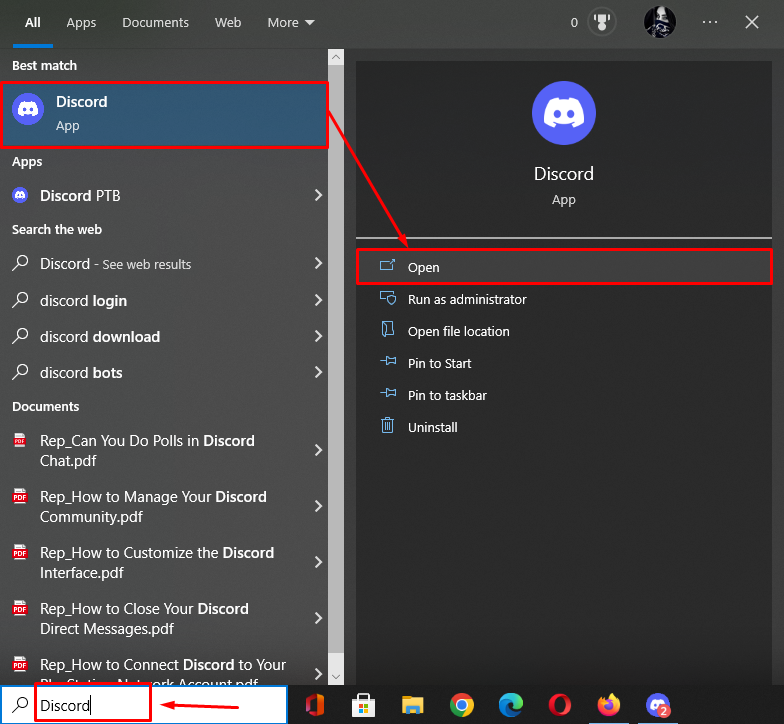
దశ 2: వినియోగదారు సెట్టింగ్ని యాక్సెస్ చేయండి
తరువాత, 'కి వెళ్లండి వినియోగదారు సెట్టింగ్లు ''పై క్లిక్ చేయడం ద్వారా గేర్ ” చిహ్నం:
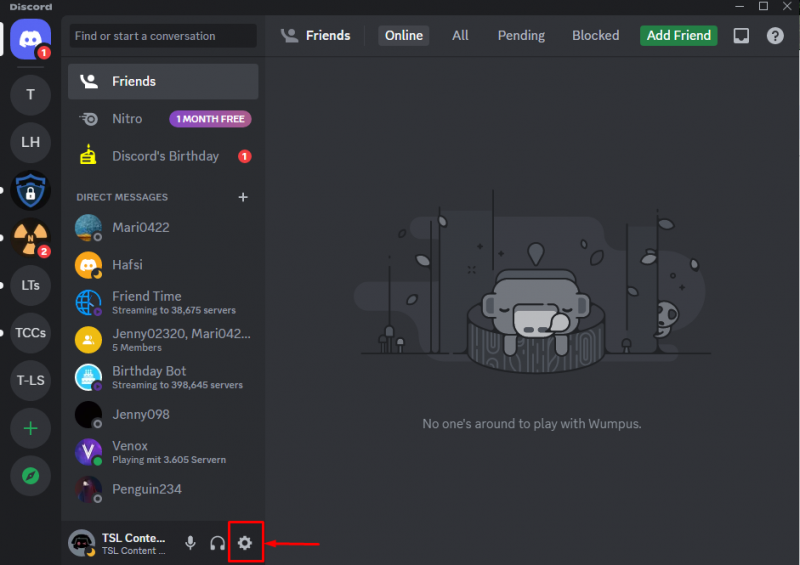
దశ 3: డిస్కార్డ్ని ప్లేస్టేషన్ నెట్వర్క్తో కనెక్ట్ చేయండి
అప్పుడు, 'ని నొక్కండి కనెక్షన్లు '' ఎంపిక క్రింద వినియోగదారు సెట్టింగ్లు ' వర్గం మరియు ఎంచుకోండి ' ప్లేస్టేషన్ నెట్వర్క్ కనెక్షన్ ట్యాబ్ నుండి:
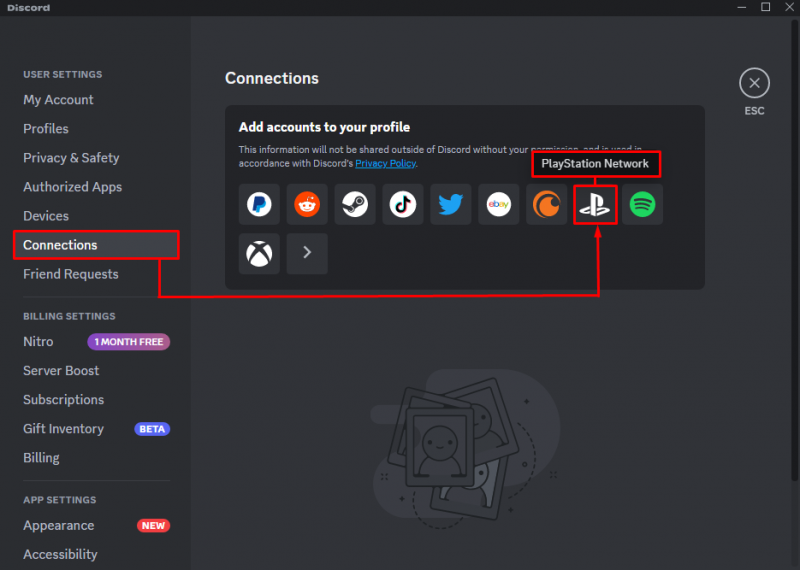
తరువాత, 'పై క్లిక్ చేయండి కొనసాగించు 'ముందుకు వెళ్లడానికి బటన్:
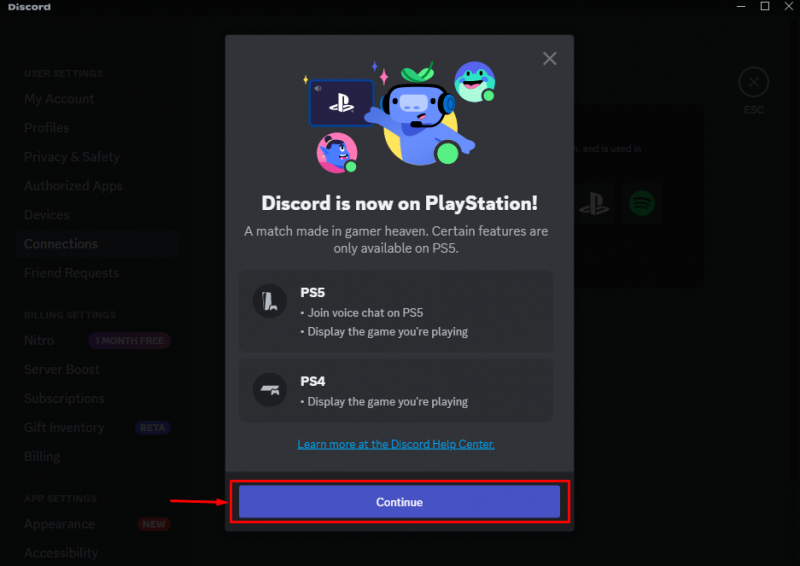
నొక్కండి' కొనసాగించు ” ప్లేస్టేషన్ ఖాతాలోకి సైన్ ఇన్ చేయడానికి బటన్:
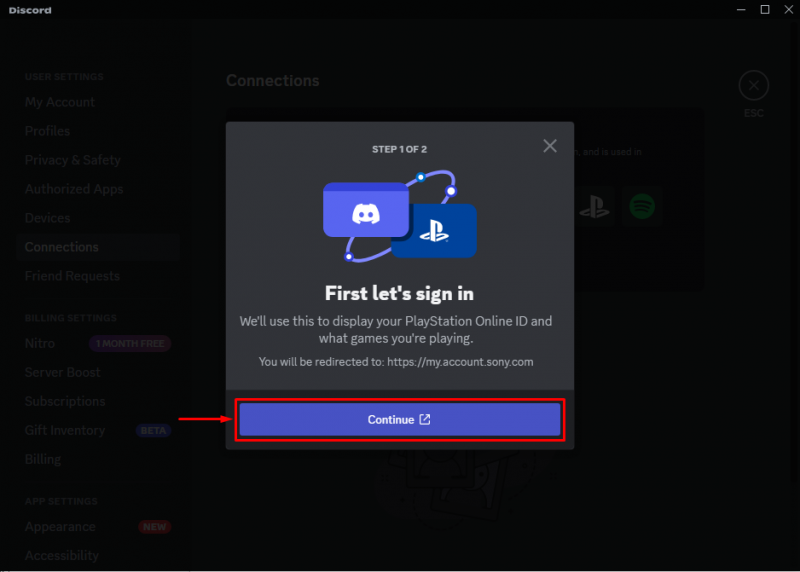
ఆపై, 'పై క్లిక్ చేయండి అంగీకరించు ” ప్రక్రియను కొనసాగించడానికి బటన్:
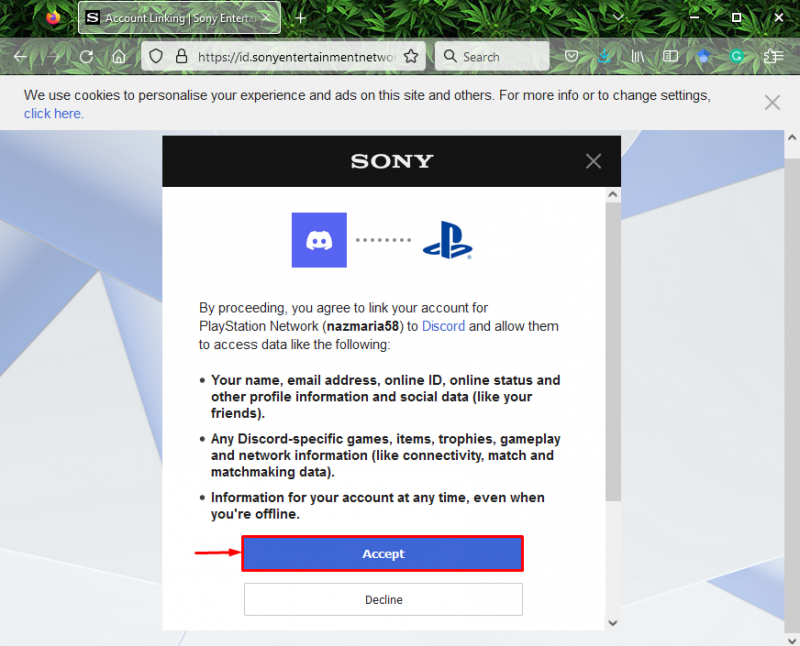
డిస్కార్డ్ విజయవంతంగా ప్లేస్టేషన్ నెట్వర్క్కి కనెక్ట్ చేయబడిందని చూడవచ్చు:
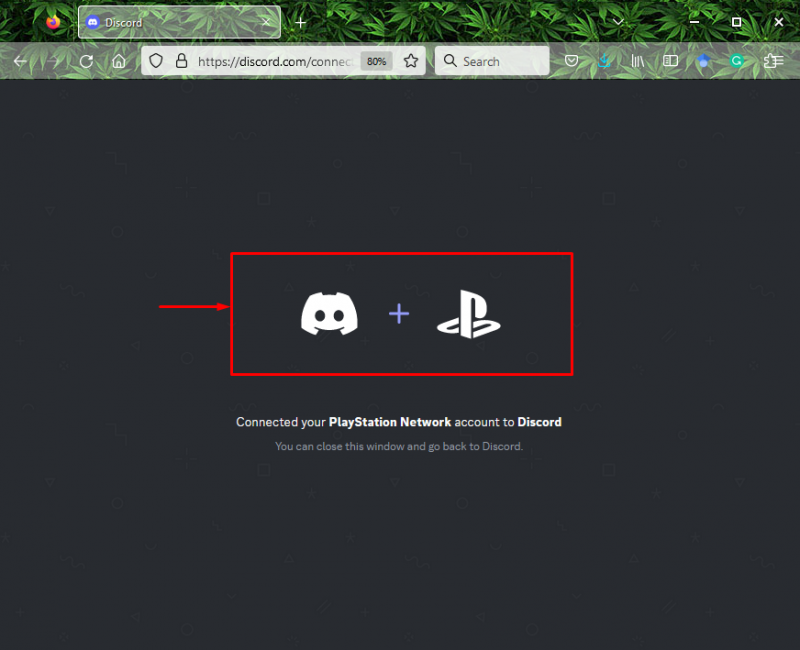
దశ 4: ప్రమాణీకరణ
ఆ తర్వాత, హైలైట్ చేసిన బటన్పై క్లిక్ చేయడం ద్వారా డిస్కార్డ్తో ప్లేస్టేషన్ నెట్వర్క్ను ప్రామాణీకరించండి:

చివరగా, 'ని నొక్కండి పూర్తి ” ప్రక్రియను పూర్తి చేయడానికి బటన్:

దశ 5: కనెక్ట్ని ధృవీకరించండి
కనెక్షన్ని ధృవీకరించడానికి, డిస్కార్డ్కి దారి మళ్లించండి ' కనెక్షన్ ”టాబ్. క్రింద ఇవ్వబడిన స్క్రీన్షాట్ దానిని సూచిస్తుంది, ' ప్లేస్టేషన్ నెట్వర్క్ ” డిస్కార్డ్తో కనెక్ట్ చేయబడింది:

దశ 6: వాయిస్ చాట్ ప్రారంభించండి
ఇప్పుడు, స్నేహితుల జాబితా నుండి ఏదైనా వినియోగదారుని ఎంచుకోండి మరియు దిగువ-హైలైట్ చేసిన చిహ్నంపై క్లిక్ చేయడం ద్వారా వాయిస్ చాట్ను ప్రారంభించండి:

దశ 7: PS5 కన్సోల్లలో డిస్కార్డ్తో వాయిస్ చాట్
వాయిస్ కాల్ ప్రారంభించబడిందని మీరు చూడగలిగినట్లుగా, ఇప్పుడు దిగువ-హైలైట్ చేసిన ఎంపిక ద్వారా ఈ కాల్ని కన్సోల్కు బదిలీ చేస్తుంది:

చివరగా, 'పై క్లిక్ చేయండి ప్లేస్టేషన్కి బదిలీ చేయండి ” ఎంపిక మరియు PS5 కన్సోల్లలో డిస్కార్డ్తో వాయిస్ చాట్ని ఆస్వాదించండి:

మేము ప్లేస్టేషన్ 5 కన్సోల్లలో డిస్కార్డ్తో వాయిస్ చాటింగ్ చేయడానికి సులభమైన మార్గాన్ని సంకలనం చేసాము.
ముగింపు
PS5 కన్సోల్లలో డిస్కార్డ్తో వాయిస్ చాట్ చేయడానికి, వినియోగదారులు తప్పనిసరిగా డిస్కార్డ్ను ప్లేస్టేషన్ నెట్వర్క్తో కనెక్ట్ చేయాలి. ఆ తర్వాత, డిస్కార్డ్ స్నేహితుల జాబితాకు దారి మళ్లించండి, వాయిస్ చాట్ కోసం వాటిలో ఒకదాన్ని ఎంచుకుని, దాన్ని ప్రారంభించండి. తర్వాత, కాల్ని ప్లేస్టేషన్ కన్సోల్లకు బదిలీ చేయండి. ప్లేస్టేషన్ 5 కన్సోల్లలో డిస్కార్డ్తో వాయిస్ చాటింగ్ ప్రక్రియను ఈ గైడ్ వివరించింది.